如何调整PDF文件的尺寸大小?
PDF文档是我们常见的一种文档格式,但PDF文档非常不易于编辑。有时候我们想要调整PDF文件的尺寸大小,却发现普通的PDF阅读
PDF文档是我们常见的一种文档格式,但PDF文档非常不易于编辑。有时候我们想要调整PDF文件的尺寸大小,却发现普通的PDF阅读软件根本无法做到。想要调整PDF文件的尺寸大小,我们需要借用专业的PDF编辑软件才能实现。下面,我们将为大家介绍如何在Windows和Mac上调整PDF文件的尺寸大小。
在Windows上调整PDF文件的尺寸大小
想要在Windows系统电脑上调整PDF文件的尺寸大小,我们需要使用Windows版的万兴PDF,点击下方按钮下载Windows版万兴PDF。
第一步:打开万兴PDF,点击首页的“打开文件”,打开需要调整尺寸大小的PDF文件。

第二步:找到菜单栏中的“页面”,点击下方的“页面框”功能,该功能可以裁剪文档的页面大小。

第三步:在“设定页面大小”弹窗中,我们选择“裁剪框”,在右侧的预览中调整裁剪区域。然后点击应用,即可将当前页面裁剪为合适的大小。
第四步:如果我们想要将全部页面都调整为这个尺寸,我们需要点击中间的展开按钮,在页面范围中设置需要将哪些页面调整尺寸大小。我们可以设置单独的一页,也可以设置从“x-y”页,然后点击应用即可。
在Mac上调整PDF文件的尺寸大小
想要在MacOS的苹果电脑上调整PDF文件的尺寸大小,我们需要使用Mac版的万兴PDF,点击下方按钮下载Mac版万兴PDF。
第一步:打开万兴PDF,点击左上角的“打开”,打开需要调整尺寸大小的PDF文件。
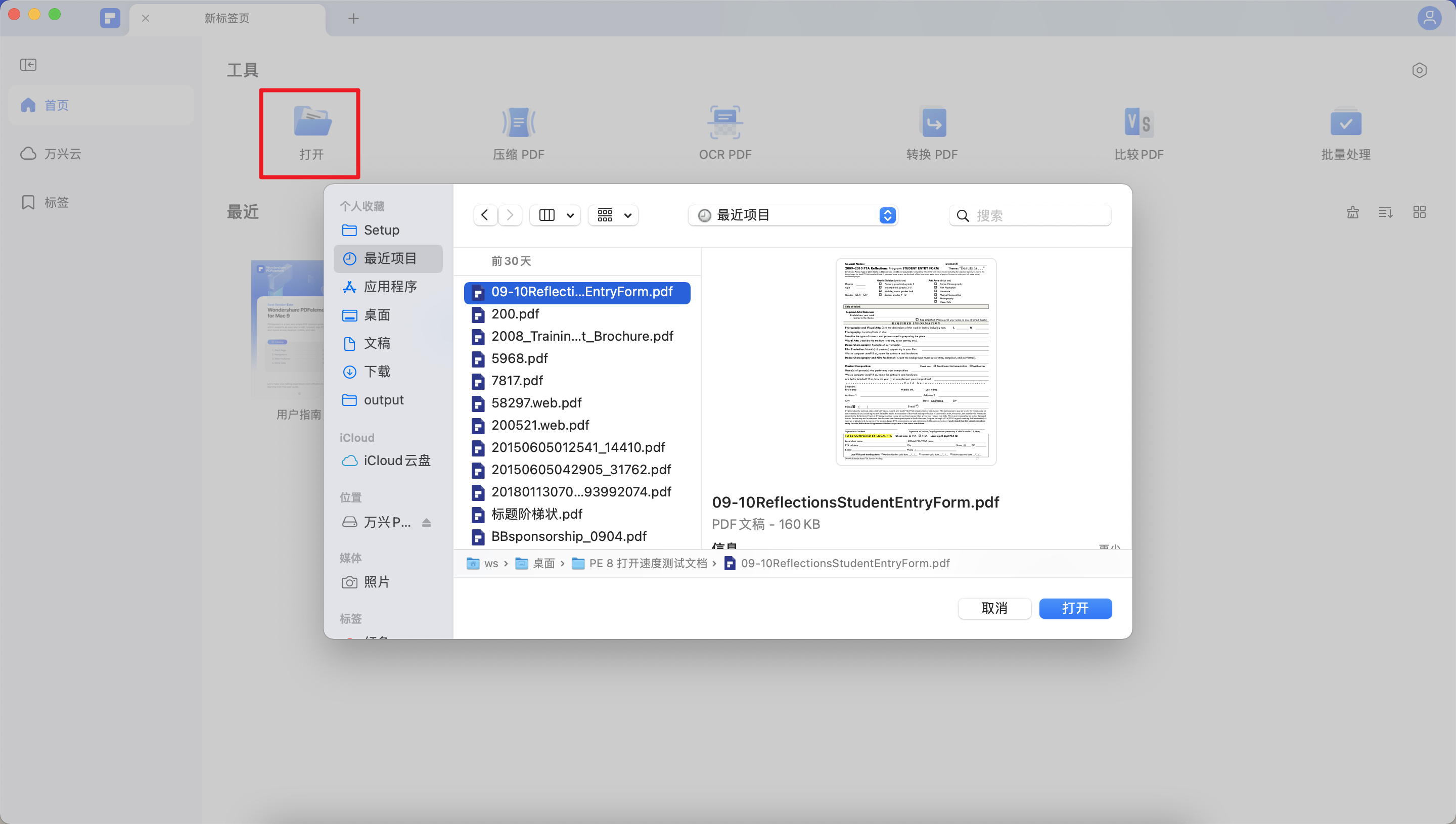
第二步:点击顶部工具栏中的“工具—裁剪页面”,进入页面裁剪详情页面。
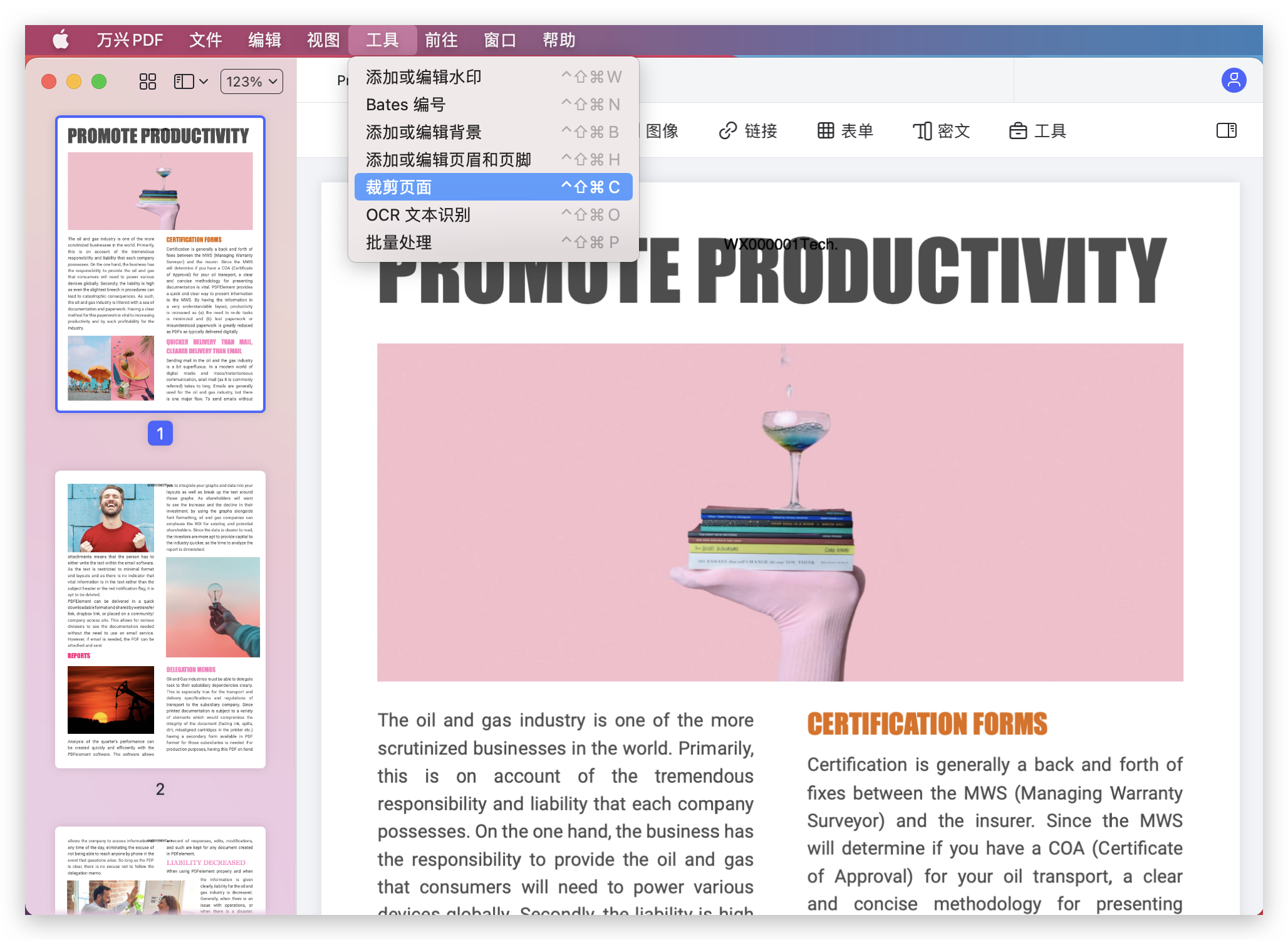
第三步:设置页面裁剪的范围,调整裁剪框的区域,点击左侧的“应用”,即可裁剪当前页面的大小。
第四步:如果您想将改裁剪区域应用于文档全部页面,请点击左侧的“应用不同裁剪框”。如果你是想对不同页面进行不同的裁剪,请点击右侧的略缩图,对每一个页面进行裁剪区域调整。
如何在线调整PDF文件的尺寸大小
不管是Windows还是Mac,在线调整PDF文件的尺寸大小都是通用的,但是很多PDF在线处理网站都有各种各样的限制。在这里,我们要为大家推荐一个限制较小的PDF在线处理网站——HiPDF。这个网站功能非常多,注册会员可每天不限次数使用,能满足我们大部分的需求。下面,我们就为大家介绍一下如何使用HiPDF调整PDF文件的尺寸大小。
第一步:打开HiPDF网站,在所有工具的下拉中选择“裁剪PDF”。
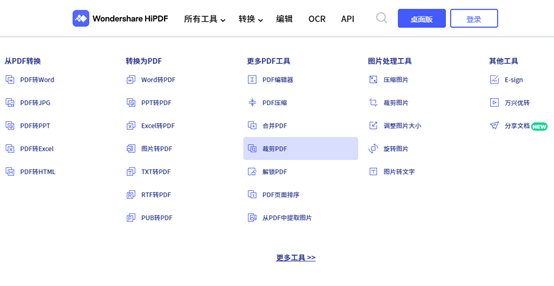
第二步:上传PDF文件,把需要裁剪大小的PDF文档上传到HiPDF。待文件上传完毕后,调整裁剪区域,然后点击裁剪。
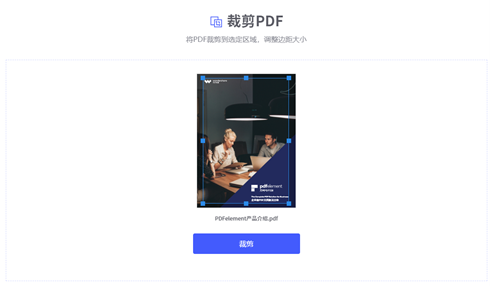
第三步:裁剪处理完成后,点击下载按钮将裁剪好的文档下载下来。
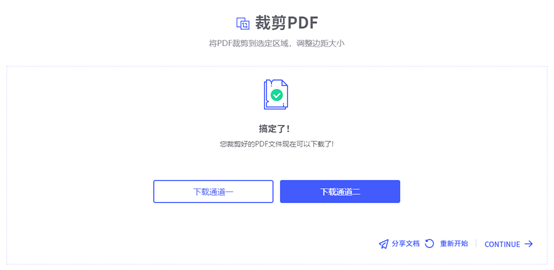
以上就是如何调整PDF文件的尺寸大小的方法和步骤,你学会了吗?
总的来说,在万兴PDF上调整PDF文件的尺寸大小会更加速度和灵活,可以对各个页面的裁剪区域进行调整,而在线调整PDF文件的尺寸大小只能对全部的页面进行统一的裁剪。此外,万兴PDF还有PDF压缩、PDF合并、文字和图片编辑等等多种功能,能满足你不同需求。






